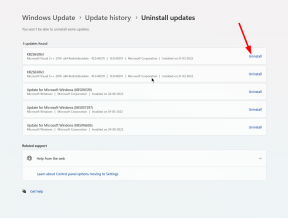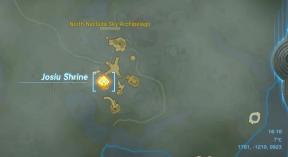Hogyan lehet Instagram DM-eket küldeni a Windows / macOS operációs rendszert futtató számítógépről
Közösségi Média / / August 05, 2021
Az Instagram az egyik hasznos közösségi média-alkalmazás, amely sokkal többet használ, mint hogy csak képeket töltsön fel. Lehet hálózatba lépni emberekkel, és kapcsolatba léphet az üzenetküldő funkciójával. Instagram DM néven ismert, ami közvetlen üzenetet jelent. Ahogy a neve is sugallja, közvetlen üzenetet küldhet bárkinek, akit követ, vagy annak, aki követ. Ezenkívül a vevő beállításaitól függ, hogy engedélyezték-e az üzenetküldést mindenkitől, vagy csak azoktól, akik a kapcsolataik. Most az Instagram DM-k csak az okostelefonos alkalmazás verzióján érhetők el.
Természetesen van az Instagram asztali verziója, amely többnyire megtekintésre szolgál. A PC verzióban nem küldhet közvetlen üzenetet. Továbbá, ha észrevette, nincsenek előírások az Insta-történetek hozzáadására. A fene egyáltalán nem tölthet fel fotókat az Instagram PC-s verziójáról. Van azonban egy kis trükk, amire képes engedélyezze az Instagram DM-eket a számítógépen.
Most, hogy felhívom a figyelmét, elmondom, hogy a közvetlen üzenet funkció aktiválása bármely számítógépen lehetséges. Ez azt jelenti, hogy nem számít, hogy a rendszere macOS vagy Windows operációs rendszeren fut-e. Szóval, merüljünk el az útmutatóban, hogy tudjuk, hogyan lehet ezt megvalósítani.

Összefüggő | A probléma megoldása a Twitter-fiók megsértése esetén
Küldjön Instagram DM-eket a Windows vagy macOS számítógépen futó számítógépekről
Ez egészen egyszerű trükk, amely lehetővé teszi az üzenetküldő funkció engedélyezését a számítógépen. Először nézzük meg, hogyan kell csinálni a Windows operációs rendszeren futó számítógépen.
A Windows operációs rendszerről szólva meg kell említenem, hogy a számítógépnek a Chrome böngészőn kell futnia.
Az Instagram DM engedélyezése egy Chrome böngészőben [Windows]
- Menj a Chrome böngésző
- Nyisd ki Instagram dot com
- A kezdőképernyőn Jobb klikk bárhol> a legördülő menüből Ellenőrizze

- Egy HTML-kóddal töltött képernyő jelenik meg
- Ebben keressen egy ikont, amely hasonlít egy okostelefonra. Ez az úgynevezett Kapcsolja be az Eszköztár eszközt. Kattintson rá
- Most a képernyőn látnia kell valamit, ami azt mondja Fogékony.

- Most egyszerűen frissítse az oldalt [nyomja meg a töltse be újra ezt az oldalt gomb a böngészőben]
- Ezután zárja be a HTML kód részt. Legyen egy x gomb. Kattintson rá a bezáráshoz.
- Most láthatja, hogy az Instagram kezdőlapon van egy DM gomb. Lehetősége van képek hozzáadására is.

- A kezdőképernyő most úgy néz ki, mint az App verzióban.
Olvasd Most | A Windows 10 tiszta telepítésének elvégzése
Az Instagram Direct Message engedélyezése egy Safari böngészőben [macOS]
- Menj a Safari böngésző és nyissa meg az Instagram-ot
- Győződjön meg róla, hogy az bejelentkezve a profilodra
- Kattintson Szafari > preferenciák > Fejlett
- A prompt alján található Speciális szakaszban be kell jelölni az opció jelölőnégyzetét A Fejlesztő menü megjelenítése a menüsorban.
- Most a menüsorban egy új lehetőség áll rendelkezésre. Ez az úgynevezett Fejleszteni.
- Kattintson Fejleszteni > akkor Felhasználói ügynök > válassza Safari -iOS (build) -iPhone
- Ez az. Most a macOS-on található Instagram megismétli az iPhone alkalmazás verziójának felületét.
Ez azt jelenti, hogy közvetlenül az Apple számítógépén kapja meg az Instagram DMs funkciót.
Tehát most már tudja, hogyan küldhet Instagram DM-eket bármilyen számítógépről, függetlenül attól, hogy macOS vagy Windows operációs rendszeren fut-e. Menj, próbáld ki, és tudasd velünk tapasztalataidat.
Még szintén kedvelheted,
- Hogyan lehet Jailbreak egy Apple iPhone-t
- A fotóüzenetek javítása nem küldhető el iPhone-on a Google Fi használatával
- Hogyan ellenőrizhető a pulzus helyreállítása egy Apple Smartwatchon
Swayam professzionális technikai blogger, számítógépes mester diplomával rendelkezik, és rendelkezik tapasztalattal az Android fejlesztés terén is. Meggyőződéses rajongója a Stock Android OS-nek. A technikai blogoláson kívül szereti a játékot, az utazást és a gitározást / tanítást.